※下記はUJF-3042HG/UJF-6042+Kebabシステム+RasterLink6で作成しています。最新機種はこちら


◆インクセット:LH-100 CMYKLcLmWW
* 白+カラー印刷
◆印刷条件:720×1200dpi 16パス
◆データサイズ:150mm×109mm
準備するもの
【ハードウェア】
・UJF-3042HG/UJF-6042+Kebabシステム
・パソコン
【ソフトウェア】
・Illustratorなどのデザイン作成ソフト
・RasterLink6 Ver2.0以降(プリンタ付属)
【出力前準備で必要になるもの】
・六角レンチ
・計測器
・マークテープ
・ワーク
・テーブルスペーサ50+テーブル脚(プリンタ付属)
【ワークの準備工程~出力で必要になるもの】
・手袋
(印刷前のワークには、素手で触れないようご注意ください)
・UV保護メガネ(UV光から目を守ります)
・ウェス
・アルコール

1. 素材測定
ワークの直径(X)を測ります。
プリントデータの高さ(Y)は作図範囲の高さになるので、
プリントするデータにより変動します。
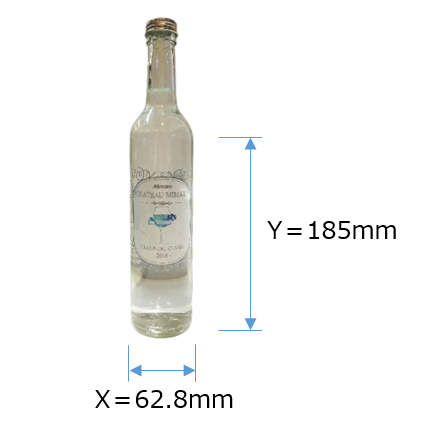
2. データ作成
Illustratorなどのデザイン作成ソフトを使用し、EPS形式データを作成します。

★ポイント★
・トンボ、カットライン、余白などは不要です。
・RIPによるデータ回転が可能なので、横向きで作成いただけます。
・形式はEPSの他、JPEG、PDF、TIFFなどが使用可能です。
・円周=直径(X)×3.14(φ)mm
3. ワークセット
ワークの直径から、セット位置を判断します。
プリントするワークの大きさによりセット箇所が異なるため、
直径に合ったローラー上へワークを配置します。
※Kebabの詳細設定は、取扱説明書をご参照ください。
※ウェスとアルコールを使用し、ワークに付着した油分やほこりを取り除いてください。



原点を設定します。
1.直径を入力します。
[FUNCTION]→[ワークセット]→[直径入力]
2.ギャップチェック機能*を[ON]にします。
[FUNCTION]→[ヘッドタカサ]→[ギャップチェック:ON]
*ギャップチェック機能:プリントヘッドを、自動で最適な高さに調整します。
測る部分によって直径の長さが異なる真円ではない円筒に効果的です。
3.原点を設定します。
[FUNCTION]→[Kebabゲンテンセット]
プリンタの十字キーを使用し、赤いライトポインタを移動させてワークの原点を決めます。
4. RasterLink6の設定
RasterLink6でKebabアイコンを表示させます。
・初めてKebabを使用する場合のみ、Kebab専用アイコンを表示させます。
[環境設定]→[プリンタ管理]→[機能アイコン]→[Kebab印刷にチェック]→[OK]
・RIPへプリントデータを送ります。
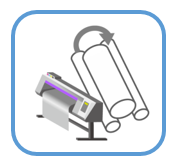
RasterLink6上でプリントデータを編集します。
・プリントデータを90度回転させます。
※RasterLink6の詳細設定は、取扱説明書をご参照ください。
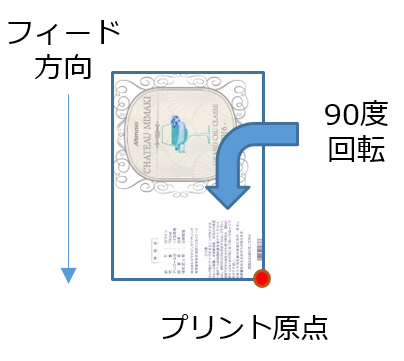
5. 出力して完成!

※UVから目を守るため、出力時は保護メガネをご使用ください。
補足/注意点
・プリント工程を確認してください。
プライマーやクリアインクを使用する場合、マークテープを貼り付け、ワークの原点読み取りが必要です。
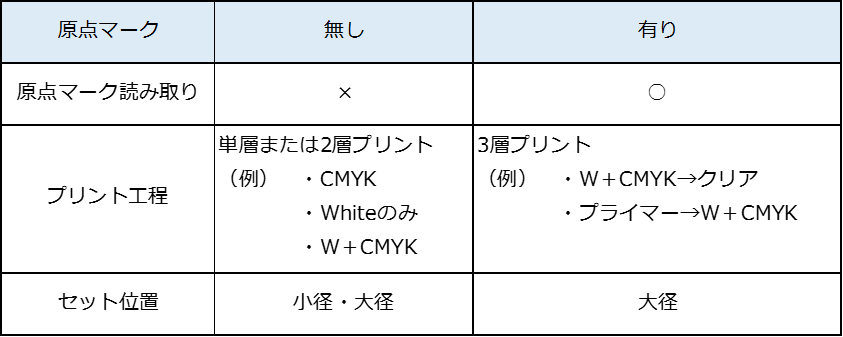
・回転方向を確認してください。
回転方向はプリント条件により変動します。
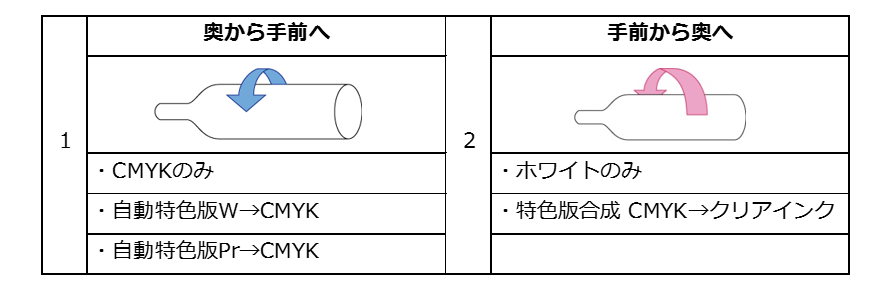
・小径プリント前に確認してください。
1.インクミストがセンサーに付着するのを防ぐため、カバーを外していた場合は取り付けてください。
2.本体カバーにぶつかる恐れがあるため、大径プリント時に使用する本体右側のワーク抑えは、取り外してください。

・事前テストを行ってください。
印刷後のインク定着性は、お客様ご自身で事前テストを行っていただき確認してください。






